Descargas totales
Contenido de la página
Sobre el autor
Temas candentes
"Traté de utilizar la tarjeta SD como almacenamiento interno en mi moto g3 con android 6.0. Pero me salió un mensaje de error "common 21 volume partition disk 179,64 public failed with null" cuando intentaba formatearla, ahora no se puede ser leído por ningún dispositivo y mi Moto g3 sigue pidiendo formatearle y repite aparecer este error, alguna manera de arreglar esto amigos? , espero q me puedan ayudar, gracias!"
En este mensaje de error la figura 21 puede ser reemplazada por 8, 12, 18 y otras. Los usuarios de teléfonos Android, incluyendo Samsung, OnePlus, Sony, HTC, LG, Android One y Google Pixel, pueden encontrarse con este problema común con la tarjeta SD externa mientras intentan formatearla, especialmente después de actualizar Android OS a Marshmallow 6.0 o 6.0.1.
Causa y soluciones a Command volume partition disk failed with null al formatear tarjeta SD en Android
Causa
- La tarjeta SD dañada o corrupta
- La actualización de su dispositivo
- El problema de hardware de su teléfono
Solución 1. Dar formato a la tarjeta micro SD corrupta en PC
En lugar de formatear la tarjeta en el teléfono donde la mayoría de los usuarios reciben el mesaje de error error "Command volume partition disk failed with null", le recomendamos hacerlo en un PC.
Generalmente hay dos manera gratuitas para formatear una tarjeta SD dañada. Una es por la Administración de discos en Windows u otra por medio de un gestor de particiones de tercera parte. Según nuestra experiencia, la mayoría de la gente tiene problema de usar la administración de discos en Windows a causa de que Windows a veces no puede completar el formateo.
Por lo tanto, aquí se recomienda descargar EaseUS Partition Master, es mucho fácil para dar formato a la tarjeta SD con error "Command volume partition disk failed with null".
Paso 1: Inicie EaseUS Partition Master, haga clic con el botón derecho del ratón en la partición de su disco duro externo/tarjeta USB/SD que desea formatear y elige la opción "Formatear".

Paso 2: Asigne una nueva etiqueta de partición, sistema de archivos (NTFS/FAT32/EXT2/EXT3) y tamaño de clúster a la partición seleccionada y, a continuación, haga clic en "OK".
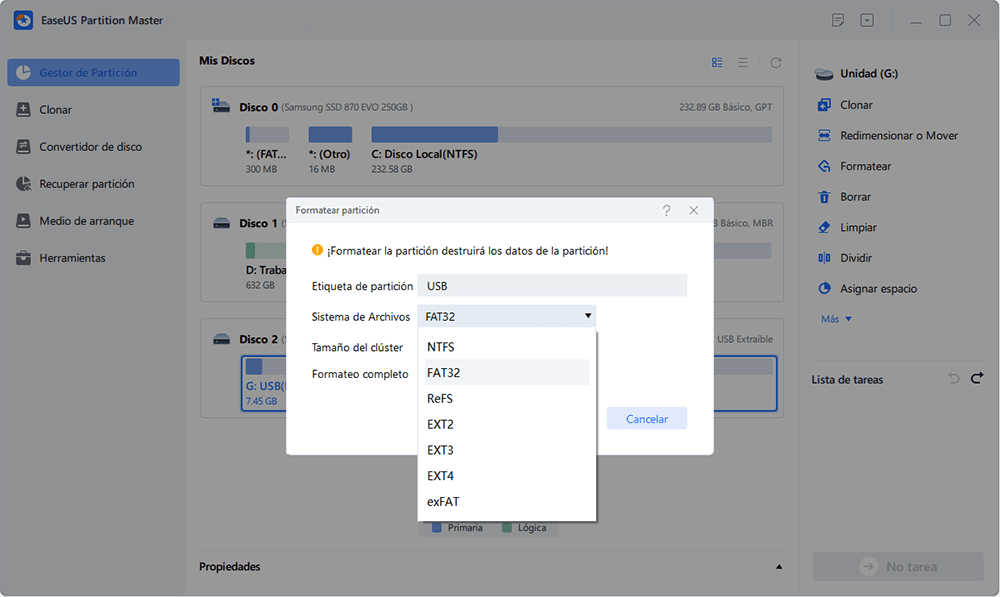
Paso 3: En la ventana de advertencia, haga clic en "Sí" para continuar.
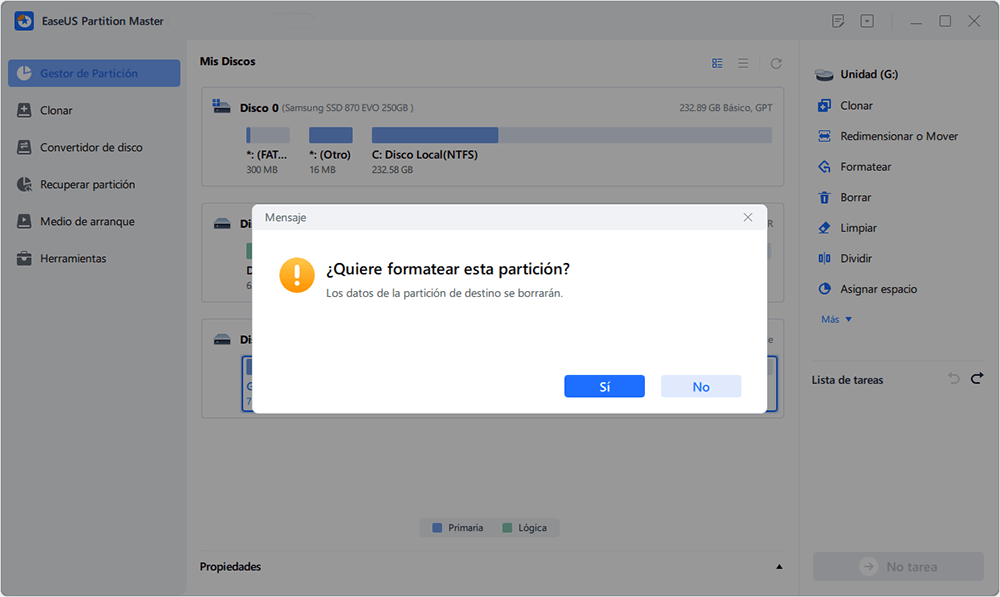
Paso 4: Haga clic en el botón "Ejecutar 1 tarea(s)" para revisar los cambios, luego haga clic en "Aplicar" para empezar a formatear su disco duro externo/tarjeta USB/SD.

Siga cuidadosamente los pasos anteriores, resolvería el problema al formatear la tarjeta sd android sin perder sus datos importantes.
Solución 2. Envíe su dispositivo a reparar
Si el formateo de la tarjeta SD en su PC no ayuda, se recomienda enviar su iPhone para una reparación. En algunos casos, se debe a problemas de hardware del teléfono, no a la tarjeta SD. Si tu tarjeta SD funciona perfectamente con otros dispositivos, es muy probable que haya algo mal en tu teléfono Andriod, ya sea la placa base o la ranura de la tarjeta SD. Este es el error que no se puede arreglar por sí mismo. Por lo tanto, envíe su teléfono Android a su fabricante para que lo repare.
Solución 3. Recuperar datos desde una tarjeta SD dañada
En muchos casos si una tarjeta está dañada, ya no puede acceder a los datos dentro de ella. Para un rescate seguro de la tarjeta de memoria, se recomienda primero recuperar archivos de la tarjeta SD dañada con este software gratuito de recuperación de datos - EaseUS Data Recovery Wizard Free.
Sólo bastan con 3 pasos para recuperar la tarjeta de memoria dañada (se aplica a marcas como Toshiba, Samsung, Lexar, SanDisk, etc.)
Paso 1. Conecta la tarjeta SD a la computadora que tienes instalado EaseUS Data Recovery Wizard. Selecciona la tarjeta SD que debe reconocerse como una unidad externa en el software, y luego pulsa en "Escanear los datos perdidos".

Paso 2. Primero va a hacer un escaneo rápido sobre la tarjeta SD para encontrar los archivos borrados, una vez terminado, se iniciará otro escaneo profundo automáticamente para encontrar más archivos perdidos en ella que pierden su nombre o ruta. El tiempo que se tardará depende de la capacidad de la tarjeta de memoria, espera con paciencia hasta que termine.

Paso 3. Cuando termina el escaneo profundo, puedes buscar lo que desees por varias maneras que se detallan en la siguiente captura. Marca aquellos archivos que desees recuperar y haga clic en el botón "Recuperar" para recuperarlos de una vez. En el último paso debes elegir una ubicación diferente en lugar de la tarjeta SD original para evitar la sobreescritura de datos.

Trucos que le ayudan a encontrar los archivos deseados fácilmente:
- Filtro: una forma rápida para buscar archivos deseados por diferentes tipos.
- Búsqueda personalizada: buscar directamente el nombre o el tipo del archivo.
- Archivos RAW: buscar archivos que pierden nombres o rutas.
¿En qué podemos ayudarle?
Reseñas de productos
-
Me encanta que los cambios que haces con EaseUS Partition Master Free no se aplican inmediatamente a los discos. Hace que sea mucho más fácil interpretar lo que sucederá después de haber hecho todos los cambios. También creo que el aspecto general de EaseUS Partition Master Free hace que cualquier cosa que estés haciendo con las particiones de tu ordenador sea fácil.
Seguir leyendo -
Partition Master Free puede redimensionar, mover, fusionar, migrar y copiar discos o particiones; convertir a local, cambiar la etiqueta, desfragmentar, comprobar y explorar la partición; y mucho más. Una actualización Premium añade soporte técnico gratuito y la posibilidad de redimensionar volúmenes dinámicos.
Seguir leyendo -
No creará imágenes en caliente de tus discos ni los alineará, pero como está acoplado a un gestor de particiones, te permite realizar muchas tareas a la vez, en lugar de limitarte a clonar discos. Puedes mover particiones, redimensionarlas, desfragmentarlas y mucho más, junto con el resto de herramientas que esperarías de una herramienta de clonación.
Seguir leyendo
Artículos relacionados
-
Cómo extender partición de sistema de Windows 10
![author icon]() Pedro/2024/06/17
Pedro/2024/06/17 -
2024 Las dos mejores utilidades de disco en Windows (11/10/8/7/Vista/XP)
![author icon]() Luis/2024/06/17
Luis/2024/06/17 -
Cómo redimensionar particiones con GParted
![author icon]() Pedro/2024/06/17
Pedro/2024/06/17 -
3 Formas Eficaces de Comprobar los Errores del SSD en Windows 10/11
![author icon]() Luis/2024/05/16
Luis/2024/05/16









